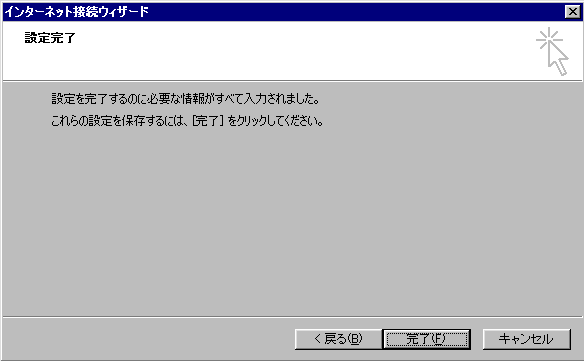|
|新規アカウント設定||設定の確認・変更|
|
| 下記の設定は次の内容を例にしています | |
| 名前(差出人) | Taro Zenkoku |
| メールログインID | laputa |
| メールアドレス |
laputa@sa.netlaputa.com (注:サブドメイン=sa) |
| 1、Outlook Expressを起動し、プルダウンメニューの「ツール」から「アカウント」を選択します。 『インターネットアカウント』ダイアログの「メール」を選び、追加を押して「メール」を選択します。 |

|
2、メールアカウントの作成ウィザード画面が立ちあがります。 名前を設定します。ここは、メールの差出人の所に記載される名前です。 |
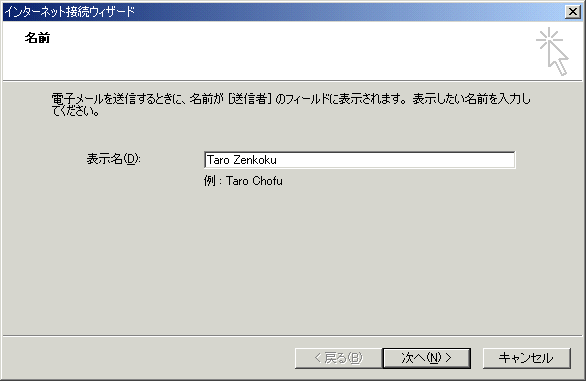
|
3、メール アドレスの設定を行います。 ・「既存のメールアドレスを使用する」:チェックする 入力したら、「次へ」をクリックして下さい。 |
|
4、受信、送信メールサーバーの設定を行います。 ・「電子メールサーバーの種類」:「POP3」を選択する ※**はサブドメインの部分です。こちらはお客様によって異なりますので、ご注意下さい。 入力したら、「次へ」をクリックして下さい。 |
|
■ユーザーID、パスワードを入力します。 ・「アカウント名」:お客さまのユーザーIDを入力します |
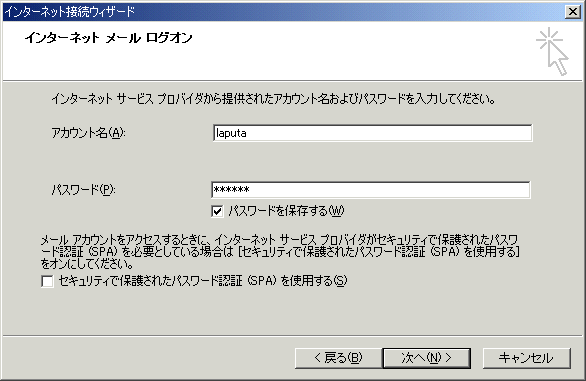
|
6、設定完了の画面が表示されます。 以上で設定は終了です。 |